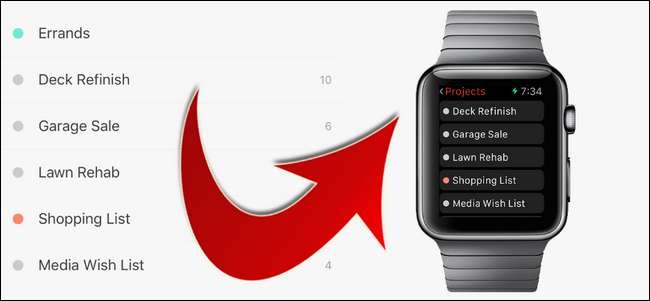
Una volta che hai imparato a installare app sul tuo nuovo Apple Watch, non è un grosso problema, ma se hai appena tolto la pellicola protettiva probabilmente rimarrai un po 'perplesso su come funziona il tuo nuovo orologio. Diamo un'occhiata a come scaricare app dal tuo iPhone all'orologio.
RELAZIONATO: Come aggiungere complicazioni di terze parti al tuo Apple Watch
Se sei un veterano degli smartphone, che sia su iPhone o Android non importa, sei abituato alla routine. Apri l'applicazione dell'app store per il tuo dispositivo, trova l'app che desideri, fai clic su "Installa" e il gioco è fatto.
Quando si tratta di installare applicazioni sul tuo Apple Watch, tuttavia, le cose sono un po 'più complicate rispetto alla semplice selezione dell'applicazione nell'App Store. Diamo un'occhiata a come trovare app e installarle sul tuo orologio.
Individuazione delle app compatibili con Apple Watch
Non tutte le applicazioni iOS sono intrinsecamente compatibili con la piattaforma Apple Watch (Watch OS), ma ci sono sicuramente molti sviluppatori a bordo dell'orologio. Puoi trovare app per il tuo orologio tramite due metodi. Innanzitutto, puoi cercarli tramite il metodo tradizionale nell'applicazione App Store sul tuo dispositivo iOS o sfogliando gli elenchi delle applicazioni sul sito web di Apple.
Quando navighi tra le app tramite l'applicazione App Store, qualsiasi app che abbia un'app complementare con sistema operativo Apple Watch / Watch avrà una designazione sotto di essa, "Offre l'app Apple Watch" in questo modo.
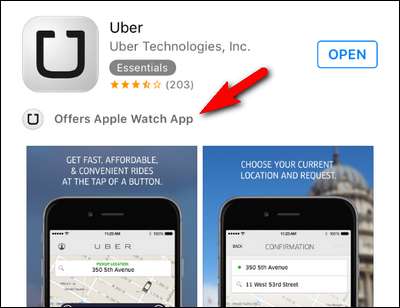
Combinando termini di ricerca come "fitness tracker" e "apple watch", potrai visualizzare rapidamente elenchi di app con la designazione "Offre l'app per Apple Watch".
È molto più conveniente, tuttavia, cercare dall'attuale applicazione Apple Watch in quanto ha un'interfaccia App Store integrata ottimizzata solo per le app Watch OS.
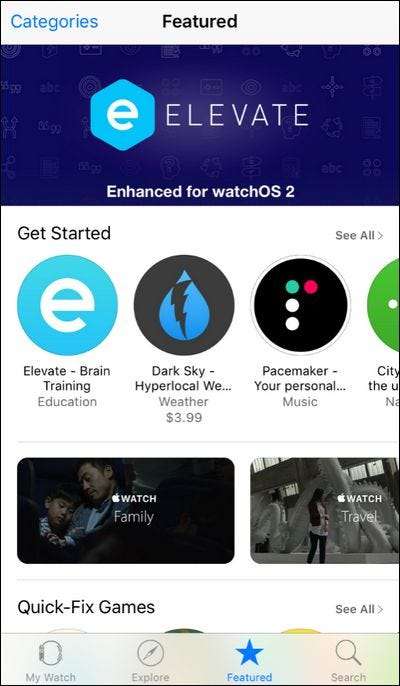
Se apri l'app Apple Watch e tocchi la stella "In primo piano" nel pannello di navigazione in basso, avvierai l'app store incentrato sull'orologio con app suggerite e generi di app proprio come l'app store a tutti gli effetti.
Avevamo intenzione di vedere se esiste un'app per il nostro software di elenchi di cose da fare preferito, Todoist, quindi cerchiamo ora con la funzione di ricerca.
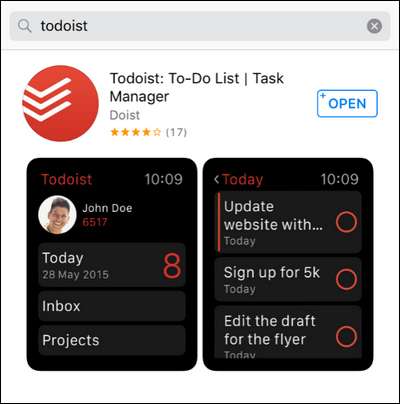
Grande! C'è un'app per l'orologio! Ora è qui che diventa un po 'complicato. Il pulsante "Apri" farebbe sembrare che l'app per l'orologio sia già installata, vero? Se tocchi apri, tuttavia, si apre l'app Todoist sul nostro iPhone e non ha nulla a che fare, in realtà, con l'app Watch OS. Per poter ottenere l'app sul nostro orologio, dobbiamo installarla manualmente dall'app Apple Watch. Vediamo ora come farlo.
Installazione manuale delle app di Apple Watch
Continuando con l'esempio sopra dell'app Watch di Todoist, diamo un'occhiata all'applicazione Apple Watch e come installare l'app Watch OS. Per fare ciò dobbiamo aprire l'app Apple Watch e scorrere verso il basso la schermata principale oltre le voci predefinite come "Layout app" e "Generale" nell'elenco delle applicazioni Watch OS fino a trovare il nome dell'applicazione il cui Watch OS app complementare che desideriamo installare.
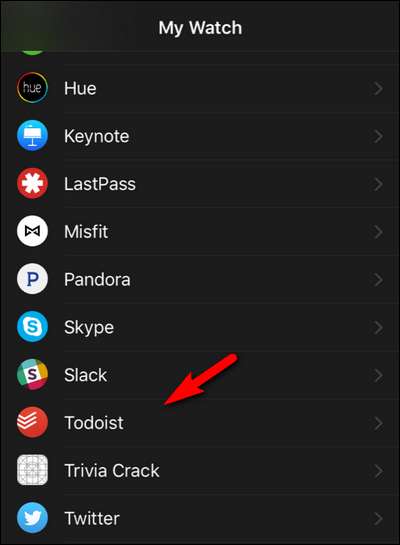
Seleziona l'applicazione.
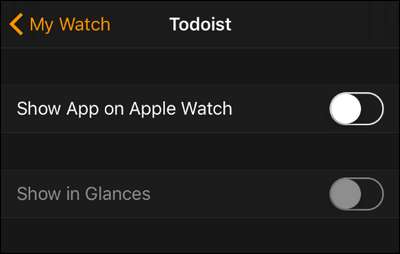
Nel sottomenu dell'applicazione troverai sempre la voce "Mostra app su Apple Watch" e spesso troverai "Mostra in sguardi" (sebbene non tutte le applicazioni offrano supporto per la vista Sguardi su Apple Watch).
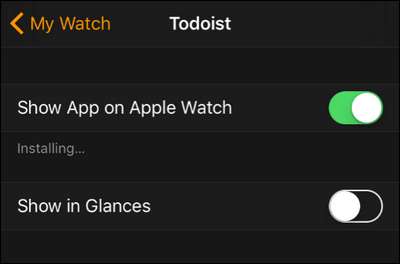
Almeno è necessario attivare "Mostra App su Apple Watch" per installare l'applicazione e, se lo si desidera, è possibile aggiungerla all'elenco di Sguardi selezionando "Mostra in Sguardi".

Al termine dell'installazione, troverai l'applicazione sul tuo Apple Watch toccando la corona digitale dell'orologio e selezionando l'app dalle applicazioni visualizzate, come visto sopra. Una volta avviata l'app è possibile utilizzare la corona e / o la navigazione touch screen, a seconda di ciò che lo sviluppatore ha abilitato; nella schermata finale sopra puoi vederci accedere alla nostra lista di progetti Todoist, per esempio.
Abilitazione dell'installazione automatica
Un'ultima modifica che potresti voler abilitare è l'attivazione dell'installazione automatica in modo che quando installi le applicazioni sul tuo iPhone con app Apple Watch associate, quelle app verranno installate automaticamente sull'orologio.
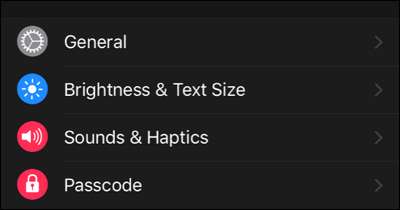
Per farlo, apri semplicemente l'app Apple Watch sul tuo iPhone e seleziona "Generale".
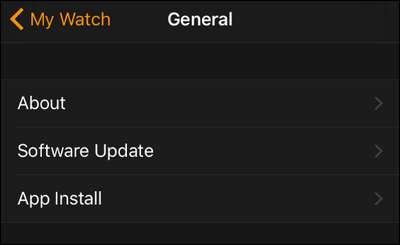
Quindi nelle impostazioni generali selezionare "Installazione app".

Attiva "Installazione automatica delle app" e in futuro tutte le app complementari verranno installate automaticamente su Apple Watch senza alcun intervento da parte tua.
Hai una domanda urgente su Apple Watch o iOS? Mandaci un'e-mail a [email protected] e faremo del nostro meglio per rispondere.







